Обзор Virtual Room — платформы для онлайн-мероприятий
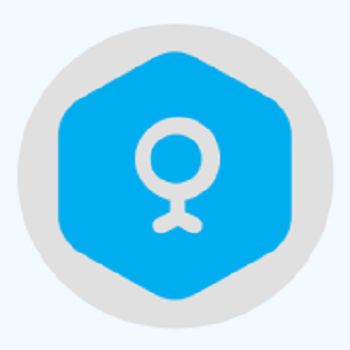
Удаленка постепенно проникает во все сферы жизни. Поэтому актуальны инструменты для дистанционного обучения, работы, общения. Virtual Room — российская разработка, удобный инструмент для проведения вебинаров, виртуальных классов, видеоконференций, совещаний.
В статье провели краткий обзор сервиса: рассказываем о возможностях, настройках и этапах работы.
Что такое Virtual Room
Virtual Room — облачный сервис. Участникам вебинаров нужно только подключиться по ссылке от организатора через браузер. Устанавливать дополнительное ПО не нужно.
Ведущему потребуется плагин Flash Player: можно установить его отдельно или воспользоваться браузером Chrome и дать разрешение на использование встроенного плагина при первом запуске.
Лицензии сроком от 1 месяца
Преимущества и недостатки приложения Virtual Room
Главные плюсы сервиса:
- до 500 участников и до 15 спикеров;
- стабильное качество связи даже при скорости 2–5 Мбит/с;
- понятный интерфейс;
- быстро реагирующая поддержка Mirapolis.
Недочеты:
- Излишнее разнообразие настроек, по мнению некоторых пользователей. Параметров действительно много: страница записи, комната вебинара, роли пользователей и так далее. При этом отметим, что сервис отлично работает и с параметрами по умолчанию.
- Не самый современный интерфейс. Ощущение, что с момента создания сервиса иконки и прочая графика не менялась. Впрочем, на качество работы это не влияет.
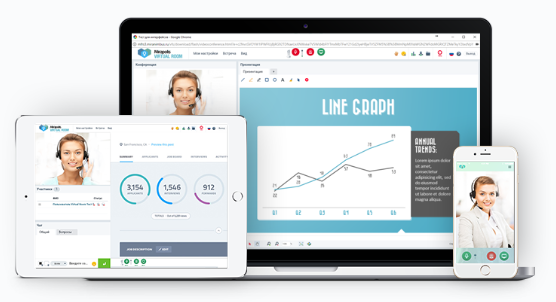
Возможности Virtual Room
- Запись конференций, документов и хранение в облаке (30 ГБ).
- Совместный просмотр презентаций, видео, файлов в ходе встречи.
- Виртуальная доска для записей.
- Чат с опциями назначения ролей, модерации, приватной переписки.
- Интерактивные инструменты проведения встреч: для спикера — электронная указка, рисование, для участников — реакции и функция «поднятие руки».
- Три варианта записи на вебинар: свободная, с предварительной модерацией, добавление участников через администратора — вручную или по списку.
- Упрощенная регистрация для слушателя: анкета короткая, заполнять удобно с любого устройства.
- Автоматическая рассылка уведомлений о грядущем вебинаре, а затем — ссылок на запись встречи.
- Настройка формы регистрации для каждого вебинара. Есть много встроенных шаблонов.
- Возможность анализа проведенных вебинаров на платформе Virtual Room: сегментация информации об участниках, записи чата, результатов опросов, статистики посещения.
- «Расширение» комнаты, если на встречу записалось больше желающих, чем планировалось. При этом вы доплатите сервису только в том случае, если число участников действительно превысит лимит.

Как создать и вести вебинар
- Авторизуйтесь в личном кабинете и клините по кнопке «Запланировать мероприятие». Введите название вебинара, время начала и окончания, способ записи участников.
- Настройте событие: особенности регистрации, время доступа в виртуальную комнату, записи встречи, настройте шрифт и смайлы в чате, выберите качество трансляции, возможности пользователей и спикеров.
- Если нужно, загрузите материалы для вебинара в раздел «Подготовка», создайте опрос, соберите свою форму регистрации. Есть доступ к HTML-коду или визуальному редактору.
- Перед стартом вебинара кликните по кнопке «Войти в комнату».
- Настройте вид виртуальной комнаты: блоки можно менять местами, отключать.
- При необходимости в основном окне («Презентация») поделитесь содержимым вашего рабочего стола, запустите показ файлов, изображений, презентаций, используйте виртуальную доску. Если документов много, откройте несколько вкладок и переключайтесь между ними.
- В ходе лекции следите за статистикой встречи — количество участников, поднятых рук, согласных и несогласных.
- Не забывайте отвечать на вопросы — отдельный раздел доступен в окне чата.
После окончания вебинара в разделе «Постанализ» будет вся необходимая информация. В разделе «Уведомления» можно детально настроить типы уведомлений о вебинаре и выбрать, кто именно будет их получать.
В личном кабинете платформы Virtual Room вы найдете список планируемых мероприятий, загруженные ресурсы, списки пользователей и участников, общие настройки по умолчанию для виртуальных комнат. Здесь же настраиваются особенности ваших вебинаров на платформе Virtual Room — изображения, логотипы.
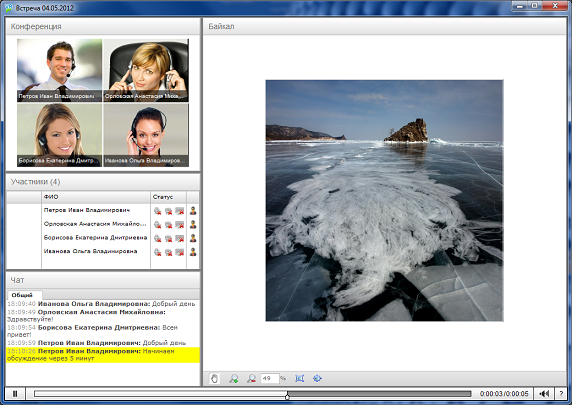
Участие в веб-встрече
Со стороны участника работа с Virtual Room выглядит так.
Регистрация на вебинар обычно быстрая: обязательные поля — как правило, имя и e-mail. Перед началом вебинара вы получите уведомление по почте и сможете перейти по ссылке.
Виртуальная комната загружается около 5 секунд. В ней вы увидите ведущего или ведущих, презентацию, если она есть, окно чата. В ходе встречи вы сможете выразить свое согласие или несогласие с автором, непонимание, поднять руку — для этого есть иконки в нижней части окна.
Участник встречи может включить веб-камеру и микрофон, транслировать рабочий стол.
При слабом или нестабильном интернет-соединении в пункте меню «Мой профиль» стоит уменьшить качество передачи видео, снизить количество кадров в секунду.
Стоимость и покупка
Стоимость доступа к сервису зависит от срока использования, количества участников и стартует от 2990 рублей за месяц. Доступен 10-дневный тестовый период.
Программа для вебинаров Virtual Room подходит для предприятий любого масштаба и для частных пользователей. Она позволяет обучать персонал и проводить онлайн-совещания, имеет гибкие настройки, проста в использовании как для ведущего, так и для участников. Virtual Room также будет полезна для обучающих центров, HR-отделов. Выбрать подходящий тариф и приобрести Virtual Room можно в нашем каталоге программ, разделе «Дистанционное обучение».















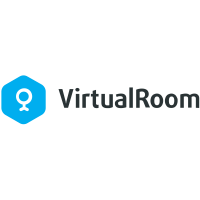
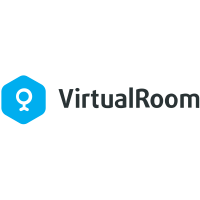
 7
7 














